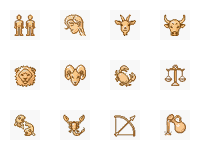Информатика, программирование: Вывод текста, Учебное пособие
- Категория: Информатика, программирование
- Тип: Учебное пособие
Основы вывода текста
Одно из самых больших преимуществ Windows заключается в достаточно легком использовании большого количества разнообразных высококачественных шрифтов. На этой лекции мы должны будем познакомиться с основными правилами вывода текста и применения шрифтов.
Сначала мы будем разбираться с основными средствами вывода текста. С одной из функций, осуществляющих вывод мы уже встречались:
BOOL TextOut( hDC, nXStart, nYStart, lpsString, wLength );
Эта функция осуществляет вывод строки текста, заданной параметром lpsString, длиной wLength символов, начиная с указанной позиции (nXStart, nYStart) на заданном контексте устройства hDC.
Это самая простая функция, осуществляющая вывод текста в Windows. Однако результат ее применения определяется многими дополнительными параметрами.
Во-первых, цвет выведенного текста задается тремя разными атрибутами контекста устройства: текущим цветом текста, текущим цветом фона и режимом заполнения фона. Ранее мы уже рассматривали эти атрибуты и способы их изменения. Для манипуляций с этими атрибутами предназначены функции:
COLORREF SetTextColor( hDC, crColor );
COLORREF GetTextColor( hDC );
COLORREF SetBkColor( hDC, crColor );
COLORREF GetBkColor( hDC );
int SetBkMode( hDC, nMode );
int GetBkMode( hDC );
Для задания цвета символов используется функция SetTextColor(), которая устанавливает в качестве цвета символов ближайший чистый цвет, доступный на устройстве.
Для задания цвета фона используются два другие атрибута контекста устройства. Если установлен режим заполнения фона OPAQUE (используется по умолчанию), то для заполнения фона под текстом используется текущий цвет фона, который может и не совпадать с фоном окна, который закрашивается кистью. В тех случаях, когда фон под текстом не надо изменять, используется режим TRANSPARENT (при этом атрибут “цвет фона” игнорируется).
Во-вторых, при выводе текста задается его начальная позиция. Определение и использование этой начальной позиции не так-то и просто. Для того, что бы разобраться с этим, нам придется ввести несколько новых терминов, использующихся для определения размера символов и строк.
Символ может размещаться в своей ячейке на некотором расстоянии от всех четырех границ. Для того, что бы можно было определить точные характеристики символов, предназначена специальная функция:
BOOL GetTextMetrics( hDC, lpTEXTMETRIC );
Эта функция заполняет структуру TEXTMETRIC информацией о текущем применяемом шрифте. Сейчас мы рассмотрим только некоторые поля этой структуры, которые определяют размеры символов. Для этого мы приведем изображение символов, на котором будут проставлены размеры так, как они называются в структуре TEXTMETRIC. Позже мы будем возвращаться к отдельным полям этой структуры.
Обычно за высоту строки принимают сумму размеров tmHeight и tmExternalLeading, что позволяет выводить строки, так, чтобы между ними всегда был небольшой промежуток.
Несколько сложнее получается с определением ширины символа и длины строки. Это связано с тем, что Windows может применять как шрифты с фиксированной шириной символа (fixed pitch), так и пропорциональные (variable pitch) шрифты. Поэтому в той информации, которую Вы можете получить о шрифте, используются два параметра: максимальная ширина символа tmMaxCharWidth и средняя ширина символа tmAveCharWidth.
Однако пользоваться обеими этими характеристиками очень не удобно. Применение максимальной ширины может давать сильно завышенный результат, а средняя величина может ошибаться в любую сторону. Практически она дает приличное приближение только для длинных строк английского не специального текста, так как для вычисления средней ширины используются частоты встречаемости английских символов.
На практике используют функции, которые позволяет определить точные размеры строки как в высоту, так и в ширину:
DWORD GetTextExtent( hDC, lpsString, wLength );
BOOL GetTextExtentPoint( hDC, lpsString, wLength, lpSize );
Эти функции, определив размеры строки, возвращают результат либо в виде двойного слова (в младшем слове хранится ширина, в старшем - высота строки), либо в структуре типа SIZE, адрес которой Вы указываете. Вместо структуры SIZE может быть использована структура POINT, (так было раньше, что и дало название функции). Обе эти структуры совпадают.
Однако надо сделать небольшое замечание: когда вычисляется высота строки используются значения высот отдельных символов. Поэтому, если Ваша строка состоит из небольших символов, то ее высота может быть существенно меньше, чем полная высота знакоместа.
В некоторых случаях бывает желательно узнать точную ширину каждого символа. (Например, такое может потребоваться для перемещения каретки или выделения фрагмента текста.) Для этого предназначены функции
BOOL GetCharWidth( hDC, uFirstChar, uLastChar, lpnWidths );
BOOL GetCharABCWidth( hDC, uFirstChar, uLastChar, lpABC );
Функция GetCharWidth() определяет ширину каждого символа, входящего в интервал от uFirstChar до uLastChar и размещает результаты в массиве целых чисел, указанном параметром lpnWidths.
Функция GetCharABCWidth() возвращает более подробную информацию о ширине каждого символа, которая используется только TrueType шрифтами.
Результаты размещаются в массиве структур типа ABC, смысл полей поясним рисунком:
В-третьих, при выводе текста с помощью функции TextOut() (или ExtTextOut()), используется еще один атрибут GDI, который называется “режим выравнивания текста”. Он устанавливается и проверяется с помощью функций:
UINT SetTextAlign( hDC, nAlign );
UINT GetTextAlign( hDC );
Этот атрибут указывает, как надо располагать строку текста относительно указанной начальной точки. Обычно указанная точка задает положение верхнего левого угла строки. Однако с помощью функции SetTextAlign() вы можете установить и иной режим выравнивания.
Параметр nAlign указывает положение какой точки задается:
| по горизонтали | по вертикали |
| TA_LEFT (по умолчанию) | TA_TOP (по умолчанию) |
| TA_CENTER | TA_BASELINE |
| TA_RIGHT | TA_BOTTOM |
В некоторых случаях с помощью режима выравнивания можно обойтись без вычисления ширины строки самим, а переложить эту работу на Windows.
Для этого существует дополнительные режимы выравнивания TA_UPDATECP и TA_NOUPDATECP (по умолчанию). Если используется режим TA_UPDATECP, то координаты, указывающие положение точки вывода текста игнорируются, а вместо них используется атрибут контекста устройства “положение текущей точки”. После операции вывода эта текущая точка перемещается на правую границу выведенного текста.
Для начальной установки текущей точки в нужную позицию (или при переходе со строки на строку) Вы можете воспользоваться функцией:
DWORD MoveTo( hDC, nX, nY );
В-четвертых, на вывод текста влияют атрибуты контекста устройства, выравнивающие длины строк. Для этого GDI содержит две функции, изменяющие интервалы между словами и символами.
Первая функция
int SetTextCharacterExtra( hDC, nExtraSpace );
устанавливает интервал между двумя соседними символами. С ее помощью легко можно “разрядить” строку или слово так, что бы ее длина оказалась равна требуемой величине.
Вторая функция используется для задания ширины символов, используемых для разделения слов в строке. Каждый шрифт содержит символ, который называется “символ–разделитель” (Break Char). Какой символ является разделителем, можно определить по значению поля .tmBreakChar структуры TEXTMETRIC, так как для разных шрифтов могут быть установлены разные символы–разделители. Обычно это пробел.
int SetTextJustification( hDC, nExtraSpace, cBreakChars );
Эта функция изменяет ширину символа–разделителя таким образом, что бы cBreakChars, встреченных в строке, увеличили ее ширину на nExtraSpace единиц.
Дополнительные функции для вывода текста
Рассмотренная функция TextOut() является простейшей. У нее много ограничений. Например, она не распознает управляющих символов в строке типа табуляции, перевода строки и возврата каретки. В некоторых случаях возможно применение иных функций, осуществляющих вывод текста.
Если строка текста содержит символы табуляции, то Вы должны вместо функции TextOut() использовать функцию:
LONG TabbedTextOut(
hDC, nXStart, nYStart, lpsString, wLength, cTabStops, lpnTabPositions, nTabOrigin);
Первые 5 параметров этой функции используются так же, как и в функции TextOut(), а три дополнительных применяются таким образом:
Параметр lpnTabPositions содержит массив x–координат точек, в которых происходит остановка табулятора. Он должен быть упорядочен в возрастающем порядке. Параметр cTabStops задает число таких точек.
Есть две особенности в применении этих параметров:
если оба они равны 0, то табулятор будет останавливаться через каждых 8 средних ширин символов.
если массив содержит только одно число N (и cTabStops равно 1), то табулятор будет останавливаться через каждые N единиц.
Параметр nTabOrigin указывает x–координату, начиная от которой отсчитываются положения табулятора. Функция возвращает размер выведенной строки.
С введением этой функции пришлось ввести еще одну функцию, которая определяет размеры строки, содержащей символы табуляции:
DWORD GetTabbedTextExtent( hDC, lpsString, wLength, cTabStops, lpnTabPositions );
Однако эта функция не имеет параметра nTabOrigin, поэтому ее результат может отличаться от результата функции TabbedTextOut(...).
Существует специальная функция, осуществляющая вывод строки текста и устанавливающая требуемые промежутки между отдельными символами строки:
BOOL ExtTextOut( hDC, nXStart, nYStart, fuOption, lpRect, lpsString, wLength, lpnDx );
Параметры hDC, nXStart, nYStart, lpsString и wLength используются также, как и в функции TextOut(). Два дополнительных параметра fuOption и lpRect задают прямоугольник, в котором осуществляется вывод текста и метод использования этого прямоугольника.
Если fuOption равно ETO_OPAQUE, то указанный прямоугольник закрашивается текущим цветом фона; если fuOption равно ETO_CLIPPED, то прямоугольник ограничивает область вывода текста. Оба параметра fuOption и lpRect могут быть 0, тогда такой прямоугольник не используется.
Последний параметр lpnDx указывает на массив целых чисел, который содержит расстояния между каждым символом строки и следующим за ним. Если этот параметр NULL, то используются стандартные промежутки.
Функция
int DrawText( hDC, lpszString, wLength, lpRect, fuFormat );
осуществляет вывод текста в указанный прямоугольник, осуществляя простейшие операции форматирования текста. Первые три параметра этой функции аналогичны таким–же параметрам функции TextOut(), за одним исключением: Вы можете указать длину строки равной -1, тогда Windows будет предполагать, что это asciiz строка (оканчивающаяся нулевым байтом) и сам вычислит ее длину.
Два последних параметра определяют прямоугольник, в который Вы хотите осуществить вывод, и правила размещения текста в этом прямоугольнике.
Параметр fuFormat может содержать следующие флаги:
| DT_CENTER DT_LEFT DT_RIGHT | задают режим выравнивания текста по горизонтали. |
| DT_SINGLELINE | указывает, что текст должен размещаться в одной строке |
| DT_VCENTER DT_TOP DT_BOTTOM | используются только с DT_SINGLELINE и указывают размещение строки текста по вертикали. |
| DT_WORDBREAK | разрешает переносить (разбивать) слова. |
| DT_EXPANDTABS | разрешает распознавать символы табуляции. По умолчанию используются табулятор на каждой 8 позиции. |
| DT_TABSTOP | задает шаг табуляции. Старший байт содержит число символов в одном шаге табулятора. |
| Все описанные ниже флаги несовместимы с флагом DT_TABSTOP: | |
| DT_EXTERNALLEADING | включает в высоту строки пропуск между строк. По умолчанию этого не делается. |
| DT_NOCLIP | выполняет вывод игнорируя указанный прямоугольник. Это иногда ускоряет процесс вывода. |
| DT_NOPREFIX | исключает обработку префикса & как подчеркивание текущего символа. По умолчанию префикс & обозначает подчеркнутый символ, последовательность && - одиночный &. |
| DT_CALCRECT | только вычисляет размер прямоугольника и не осуществляет вывода. Если используется DT_SINGLELINE, то определяется ширина прямоугольника, а если текст многострочный, то вычисляется высота, достаточная для размещения заданного текста при фиксированной ширине. |
Последняя рассматриваемая нами функция для вывода текста используется сравнительно редко. Она часто применяется системой отображения меню для указания недоступных пунктов, закрашиваемых серым цветом. Для этого пришлось разработать отдельную функцию потому, что не все видеоадаптеры и мониторы обеспечивают достаточное число градаций серого цвета (например, монохроматические мониторы). В этом случае используется вывод линии не чистым цветом, а смешанным.
Так как Windows использует в качестве цвета текста только чистый цвет, то пришлось разработать специальную функцию, позволяющую осуществлять вывод смешанным цветом. Основная идея ее работы заключается в следующем:
BOOL GrayString( hDC, hBrush, lpfnDraw, lParam, cChars, nX, nY, nWidth, nHeight );
текст выводится черным цветом в промежуточный контекст устройства, ассоциированный с белым битмапом
выполняется операция OR между выведенным текстом и кистью, состоящей из черных и белых точек в шахматном порядке (Функция PatBlt(), ROP код равен 0xFA0089 (DPo))
полученный битмап переносится на контекст-приемник изображения с помощью операции BitBlt() с ROP–кодом 0xB8074A (PSDPxax), реализующей следующие действия:
( ( destination ^ pattern ) & source ) ^ pattern
в результате все пикселы контекста–приемника, соответствующие белым пикселам созданного битмапа, остаются неизмененными, а все пикселы, соответствующие черным пикселам битмапа, оказываются закрашены кистью, заданной параметром hBrush в вызове функции GrayString().
Остальные параметры этой функции:
hDC - контекст-приемник изображения;
lpfnDraw - функция, осуществляющая вывод текста в промежуточный контекст устройства. Если этот параметр NULL, то используется TextOut(), иначе Вы должны передать адрес связанной с вашим приложением функции (см. процедуру MakeProcInstance() ), имеющей следующий вид:
BOOL CALLBACK GrayStringProc( hDC, lpParam, cChars ) {
// drawing text
return 1;}
параметры lParam и cChars передаются из функции GrayString(); hDC указывает промежуточный контекст устройства. Вывод надо осуществлять начиная с позиции 0,0;
Функция должна вернуть не 0, если все в порядке. Значение 0 указывает на ошибку и приводит к завершению работы функции GrayString().
lParam - если параметр lpfnDraw равен NULL, то lParam является дальним указателем на выводимую строку символов, иначе это может быть любое значение, используемое функцией GrayStringProc();
cChars - число символов в выводимой строке;
nX и nY - позиция для вывода
nWidth - размеры создаваемого промежуточного битмапа, который будет nHeight - принимать строку.
Некоторые особенности применения функции GrayString():
контекст-приемник изображения должен использовать координаты MM_TEXT
атрибуты контекста–приемника НЕ копируются в промежуточный контекст устройства, он использует значения атрибутов по умолчанию;
если cChars равно 0, то GrayString() предполагает, что lParam является указателем на asciiz строку (оканчивающаяся нулевым байтом) и вычисляет ее длину
если nWidth и nHeight равны 0, то GrayString() будет сам вычислять размеры битмапа для строки, указанной параметрами lParam и cChars
большинство современных адаптеров позволяют отображать достаточное число оттенков серого для вывода серых строк. Вы можете проверить, какой метод надо использовать (GrayString() или TextOut() с серым цветом текста), воспользовавшись функцией
rgbGrayText= GetSysColor( COLOR_GRAYTEXT );
если rgbGrayText равно 0 (черный цвет), то Вы должны использовать функцию GrayString(), иначе Вы можете установить серый цвет и воспользоваться функцией TextOut():
SetTextColor( hDC, rgbGrayText ); ...
Шрифты
После изучения основных средств работы с текстом мы перейдем к изучению шрифтов. Для того, что бы дальнейший материал был более понятным, нам надо разобраться с основами классификации шрифтов в Windows. При рассмотрении данной классификации следует иметь в виду ее условность и неизбежное применение типографических терминов. В настоящее время не существует общепринятой системы классификации шрифтов, более того многие термины трактуются совершенно различным образом в разных системах классификации. (Так, например, italic может обозначать наклонный шрифт, наклонный курсив или узкий шрифт, у которого горизонтальные штрихи толще вертикальных).
Все шрифты в Windows могут быть разделены на две группы:
шрифты устройства
шрифты GDI
Со шрифтами устройств мы разбираться не будем, так как это очень специфичные шрифты и их свойства жестко определены возможностями аппаратуры. Основное внимание мы сосредоточим на шрифтах GDI.
Классификация шрифтов GDI
Для шрифтов GDI может быть выделено несколько классифицирующих признаков, определяющих особенности шрифта.
по наклону символов:
Обычно типы Slanted и Italic между собой не разделяют, как правило применяется термин Italic для обозначения всякого наклонного шрифта.
по ширине отдельных символов:
Все символы моноширинного шрифта имеют одинаковую ширину и одинаковые интервалы между символами (как, например, шрифт пишущей машинки). Символы пропорционального шрифта могут иметь различную ширину и даже различные интервалы между символами.
По ширине линии, используемой для отображения символа:
В иных системах классификации эту характеристику иногда заменяют на количественное отношение ширины горизонтальных линий к ширине вертикальных. Такая характеристика называется контрастностью шрифта. Fixed Stroke шрифты имеют контрастность 1:1, нормальная контрастность соответствует 4:5, средний контраст - 1:2 и т.д.
По оформлению символов:
Этот признак тоже может быть представлен более широко, так как оформление засечек чрезвычайно различно - они могут быть перпендикулярны штрихам, соединяться с ними под значительными углами, по-разному сопрягаться с штрихом (со скруглением или без), иметь различную форму.
по “жирности” символов:
Этот критерий называют также “весом” символов, при этом говорят об особо легких, легких, нормальных и пр. шрифтах. Оценивают его по среднему количеству закрашенных (черных) точек в одной строке, длиной 1000 точек. Типичными значениями являются 400 (нормальный шрифт) и 700 или 800 (жирный шрифт) по размеру символов. Размер определяется высотой символа, выраженной в точках. Так, например, говорят о шрифте высотой 12 точек. С точки зрения типографии наиболее применимые шрифты 8-10 точек, шрифты 6 и меньше точек считаются мелкими, 12 и более, крупными.
При отображении на дисплее этими размерами следует пользоваться очень осторожно, так как вертикальное разрешение экрана явно недостаточно для качественного изображения применяемых размеров шрифта (6-10 точек).
По этой причине для дисплеев предусмотрена специальная характеристика, называемая “логический дюйм”. Как правило один логический дюйм соответствует примерно 1.4-1.5 обыкновенного. При использовании логического дюйма вместо нормального изображения всех объектов увеличиваются, что несколько компенсирует низкую разрешающую способность экрана.
Когда мы рассматривали системы координат устройства, то мы отмечали систему MM_TWIPS, в которой одной единице соответствует 1/20 часть точки (1/1440 дюйма). Эта система активно применяется при работе с принтером. Однако при работе с экраном эта система становиться менее удобной, так как удобнее было бы применять логический дюйм вместо физического. Для этого нам придется самим спроектировать требуемую систему координат:
// установим систему координат с несбалансированными
// масштабными коэффициентами по осям
SetMapMode( hDC, MM_ANISOTROPIC );
// в одном логическом дюйме должно быть, как и в обычном, 1440 точек
// поэтому 1440 логическим единицам
SetWindowExt( hDC, 1440, 1440 );
// должно соответствовать столько физических ед., сколько
// их находится в одном логическом дюйме.
SetViewportExt( hDC, GetDeviceCaps( hDC, LOGPIXELSX ), GetDeviceCaps( hDC, LOGPIXELSY ) );
Такую систему координат удобно применять в системах, реализующих WYSIWYG технологию.
Одним из важнейших признаков является тип шрифта, который определяет возможности его применения на различных устройствах. В Windows шрифты делятся на три группы, в зависимости от их организации:
Поясним основные различия шрифтов:
Растровые шрифты:
Представляют из себя набор битовых образов отображаемых символов. Отличаются наиболее высокой скоростью вывода и самым высоким качеством текста, так как каждый символ разрабатывается вручную.
Недостатками являются ограниченное количество размеров шрифта (числом предоставленных разработчиком размеров битмапов), возможность изменять размер символов только в кратное число раз, причем при этом теряется качество, и невозможность вывода наклонных строк текста.
Возможна программная реализация наклонных и жирных начертаний на основе базового варианта.
Шрифты могут отображаться только на устройствах, поддерживающих обмен битовыми образами (плоттер, например, этого не делает). Кроме того, разные устройства требуют различных правил разработки растровых шрифтов. Вследствие этого, например, шрифты, применяемые для дисплея, не могут быть использованы для печати на матричном принтере, хотя эти устройства имеют близкие разрешающие способности.
Векторные шрифты:
Описывают каждый отображаемый символ как набор сопрягаемых линий. Так как для вывода символа требуется прорисовка всех линий, то это самые медленные в работе шрифты.
Достоинством является возможность вывода символов любого требуемого размера. Однако качество шрифта достаточно высокое только при средних размерах символов, так как у маленьких символов отдельные линии могут “слипаться”, а для больших символов становится заметной их структура - то есть видны отдельные линии которыми они нарисованы (толщина векторов независимо от размера равна 1 единице устройства).
Символы могут наклоняться как в виде всей строки, так и внутри строки. Программно возможно создание наклонных и жирных начертаний.
Шрифты могут отображаться на любых графических устройствах. Это единственный вид шрифтов, применяемый на плоттерах.
TrueType шрифты:
Это самые сложные шрифты Windows. Они описывают основной вид очертания символа, состоящего из прямых и кривых линий. Кроме того они содержат специальную информацию, нужную для масштабирования символов с минимальными искажениями образа.
При выводе сначала подготавливается растровый образ нужного размера, а затем осуществляется вывод текста. Скорость вывода такая же, как и растровых шрифтов, однако при подготовке шрифта нового типа или размера некоторое время уходит на формирование растровых образов символов.
При выводе символов небольшого размера качество невысокое, так как автоматическая генерация качественных битмапов малого размера практически невозможна. При этом TrueType шрифт часто заменяется на растровый шрифт малого размера (Small Fonts). Во всех остальных случаях это самые качественные шрифты.
Возможность легкого получения качественного шрифта любого размера делает TrueType шрифт самым применяемым в WYSIWYG технологии.
TrueType шрифты позволяют отображать наклонные строки текста.
Особенностью TrueType шрифтов является то, что программно невозможно создать жирные и наклонные начертания, поэтому каждый TrueType шрифт зачастую разрабатывается в четырех экземплярах: нормальном, наклонном, жирном и наклонном–жирном. Отображается только на устройствах, поддерживающих обмен битовыми образами.
TrueType шрифты отличаются от остальных шрифтов еще и тем, что позволяют использовать различные интервалы между разными символами. При этом выделяют пары символов (kerning pairs) и для них задают относительное смещение (приближение или удаление), для получения наиболее качественного текста. Задание “кернинга” осуществляется разработчиком шрифта.
Другой важнейший признак классификации шрифтов связан с расположением символов в кодовой таблице. К сожалению, разработчики Windows не предусмотрели серьезной поддержки многоязычных сред. Считается, что шрифт может относиться к одной из четырех возможных групп шрифтов.
При этом под ANSI подразумевается та кодовая таблица, которая принята в данной версии Windows. Строго говоря, ANSI существует только лишь в англоязычном варианте Windows. Так, например, все русификаторы заменяют стандартную кодовую таблицу ANSI на собственную, содержащую русские буквы. При этом, с точки зрения Windows, она будет все равно считаться ANSI. В русифицированном варианте кодовой таблицы Windows русские буквы занимают места с 192 по 255 включительно.
Аналогично, под OEM подразумевается кодовая таблица, принятая в DOS. Обычно это 437 кодовая таблица, однако возможно применение и других кодовых таблиц. Как правило, для русификации DOS применяется альтернативная кодировка ГОСТ, на основе которой была разработана 866 кодовая таблица (входила в состав MS DOS 4.0 распространяемом на территории СССР).
Кодовая таблица SYMBOL в Windows обозначает шрифт, состоящий из разных не–алфавитных символов, например стрелок, пиктограммок и пр. и последняя кодовая таблица SHIFTJIS имеет очень специфичное применение, рассчитанное на японскую азбуку KANJI. В этой азбуке предусмотрены некоторые символы, задаваемые последовательностью из двух байт.
Еще из раздела Информатика, программирование:
- Реферат: Исчисление высказываний
- Реферат: Структура пошукових систем, показники ефективності пошуку
- Контрольная работа: Автоматизированная настройка TCP/IP, BOOTP. Динамическая настройка (DHCP)
- Реферат: Суперпозиция фракталов
- Реферат: Устройство процессора
- Реферат: Слои, страницы и рабочая область в CorelDraw
- Реферат: Никлаус Вирт
- Вакцинация
- Тулуз Лотрек как мастер рекламы
- Билеты по истории
- Анализ деятельности банка ОАО "УралСиб"
- Аналіз актуальних проблем захисту користувачів у загальних мережах
- Роль Паблик рилейшнз в реализации кадровой политики на предприятии
- Влияние корпоративной культуры на управление персоналом
- Оподаткування доходів іноземців (нерезидентів)
- Прогноз та профілактика маткових кровотеч у жінок з прееклампсією при оперативному розродженні
- Фінансове моделювання та аналіз інвестиційного проекту з використанням фінансово-аналітичної інформаційної системи Project Expert